

Denise – Easter 2024 – Inge-Lore’s Tutoriale
Easter 2024
Inge-Lore 02.03.2024
.
das Copyright der deutschen Übersetzung liegt alleine bei mir,Inge-Lore.Es ist nicht erlaubt,mein Tutorial zu kopieren oder aufanderen Seiten zum download anzubieten.Mein Material habe ich aus diversen Tubengruppen.Das Copyright des Materials liegt alleine beim jeweiligen Künstler.Sollte ich ein Copyright verletzt haben,sendet mir bitte eine E-Mail.Ich danke allen Tubern für das schöne Material,
ohne das es solche schönen Bilder gar nicht geben würde.
Ich habe das Tutorial mit PSP 2020 Ultimate gebastelt,aber es sollte auch mit allen anderen Varianten zu basteln gehen
Hier werden meine Tutoriale getestet
MuRa’s Meister–Cloud
MuRa’s Seamless–Emboss at Alpha
Alien Skin Eye Candy 5 Impact –
Texture–Texturizer
Filters Unlimited–Plugins AB 01–CloseUp Grid
Tramages–Pool Shadow
Optional: AAA Filters–Custom / Landscape
****************************************************
****************************************************
Vorwort !!
Ich arbeite nur noch mit den Skripten,weil es viel einfacher ist !!!
****************************************************
andernfalls schreibe ich es dazu.
Punkt 1
Schiebe die Selection in den Auswahlordner.
Such dir aus deinen Tuben eine helle und dunkle Farbe.
Öffne ein neues Blatt 1000 x 650 Px
Plugins–MuRa’s Meister–Cloud Standard
neue Ebene–mit diesem Verlauf füllen
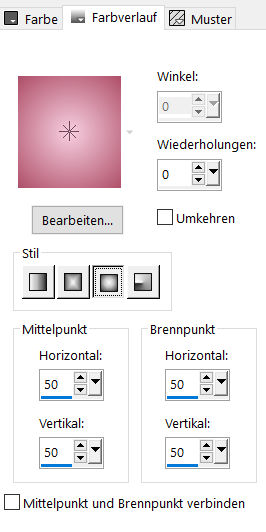 Einstellen–Bildrauschen hinzufügen
Einstellen–Bildrauschen hinzufügen
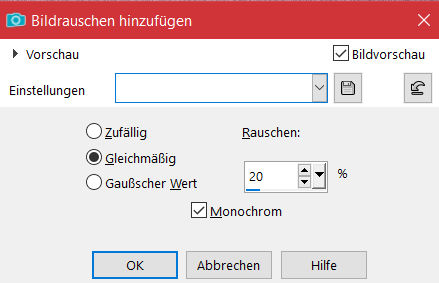
Punkt 2
Ebenen–Maskenebene aus Bild *c25 masques 2012 inedit 122*
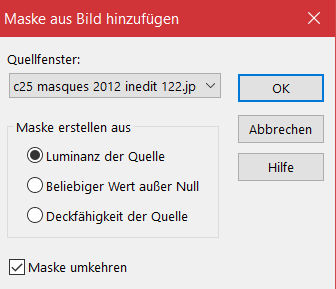 Kanteneffekte–nachzeichnen
Kanteneffekte–nachzeichnen
zusammenfassen–Gruppe zusammenfassen
Plugins–MuRa’s Seamless–Emboss at Alpha Standard
Schlagschatten 2/2/100/5
kopiere deine Hintergrundtube–einfügen auf dein Bild
passe die Größe an–scharfzeichnen
Ebene nach unten schieben–geh wieder auf die oberste Ebene
Punkt 3
Auswahl–Auswahl laden/speichern–Auswahl aus Datei laden
Auswahl *D.D.Easter2024* laden
neue Ebene–mit dem Verlauf füllen
Plugins–Texture–Texturizer–Stained Glass
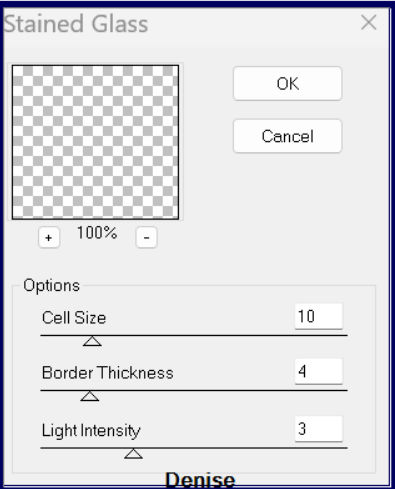 da der Filter sich bei mir nicht zeigt,habe ich stattdessen
da der Filter sich bei mir nicht zeigt,habe ich stattdessen
Plugins–Textures–Effet mosaique genommen
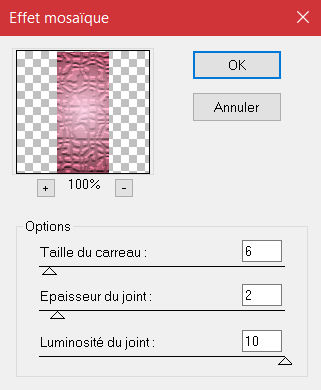 Auswahl aufheben
Auswahl aufheben
Punkt 4
Plugins–Alien Skin Eye Candy 5 Impact – Glass / Clear
Ebene duplizieren
Bildeffekte–Versatz 65 / -40
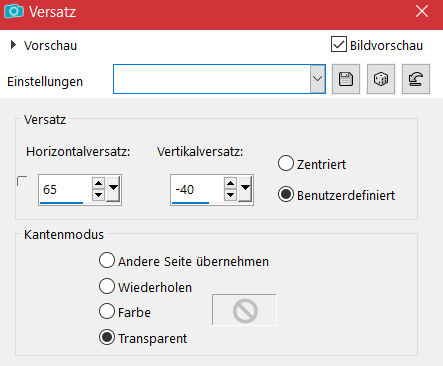 Ebene duplizieren
Ebene duplizieren
Bildeffekte–Versatz wdh.
2x nach unten zusammenfassen
Schlagschatten 0/0/80/30
Punkt 5
Kopiere deine Dekotube Ostereier–einfügen auf dein Bild
passe die Größe an–scharfzeichnen
Schlagschatten wdh.
Ebene an 3.Stelle von unten schieben
ich habe jetzt die kleinen Rechtecke verschoben,
damit sie nicht unter meiner Personentube verschwinden
dafür musst du probeweise deine Personentube aufs Bild einfügen
die Größe anpassen–scharfzeichnen und nach rechts schieben
Punkt 6
Wenn es passt,dann lösche die Ebene wieder
geh auf Raster 1–duplizieren
Raster 1 unsichtbar stellen–sichtbar zusammenfassen
Ebene verkleinern auf 90%
Raster 1 wieder sichtbar stellen und aktivieren
Ebene duplizieren
Punkt 7
Filters Unlimited–Plugins AB 01–CloseUp Grid
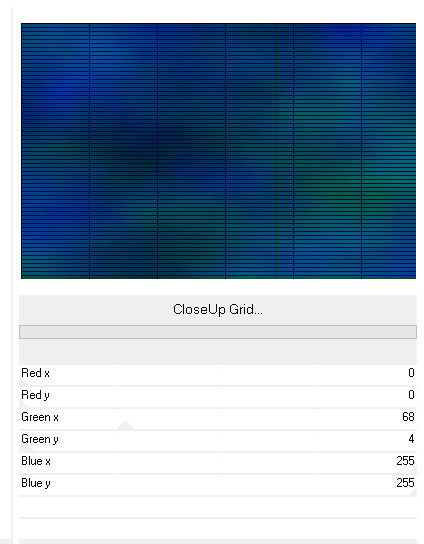 Mischmodus Luminanz (V)–nach unten zusammenfassen
Mischmodus Luminanz (V)–nach unten zusammenfassen
kopieren–einfügen als neues Bild–minimieren
zurück zu deinem Bastelbild
geh auf die zusammengefasste Ebene
Schlagschatten 0/0/100/50
Punkt 8
Auswahl alles
Rand hinzufügen–5 Px weiß
Auswahl umkehren–mit diesem Verlauf füllen
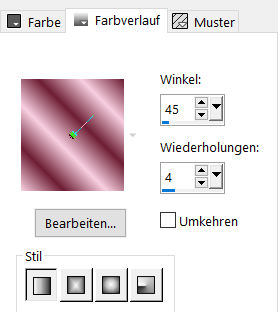 Plugins–Tramages–Pool Shadow Standard
Plugins–Tramages–Pool Shadow Standard
Auswahl umkehren
Schlagschatten wdh.
Auswahl alles
Punkt 9
Rand hinzufügen–40 Px weiß
Auswahl umkehren–kopiere das minimierte Bild
einfügen in die Auswahl–neue Ebene
kopiere *Vyp_adele_cadre*–einfügen in die Auswahl
Mischmodus Luminanz
Auswahl aufheben
Schlagschatten 5/5/100/5
Punkt 10
Kopiere deine Personentube–einfügen auf dein Bild
passe die Größe an–scharfzeichnen–nach rechts schieben
Schlagschatten 0/0/100/50
Rand hinzufügen–1 Px helle Farbe
verkleinere dein Bild auf 1000 Px Breite–scharfzeichnen
Optional: AAA Filters–Custom / Landscape
setz dein WZ und das Copyright aufs Bild
zusammenfassen und als jpg speichern.

















